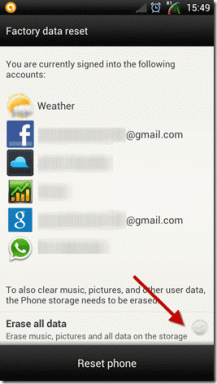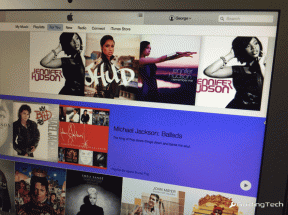Come cambiare la lingua di Facebook tornando all'inglese
Varie / / June 13, 2023
A seconda della posizione o delle impostazioni del dispositivo, Facebook potrebbe cambiare la lingua dell'app dall'inglese a qualsiasi altra cosa. Questo può accadere anche se hai accidentalmente modificato le impostazioni della lingua di Facebook. Una volta cambiata la lingua dell'interfaccia utente, tutto è confuso, poiché a volte la traduzione può essere eseguita male o potresti anche non conoscere la lingua. L'unica soluzione è cambiare la lingua di Facebook in inglese.
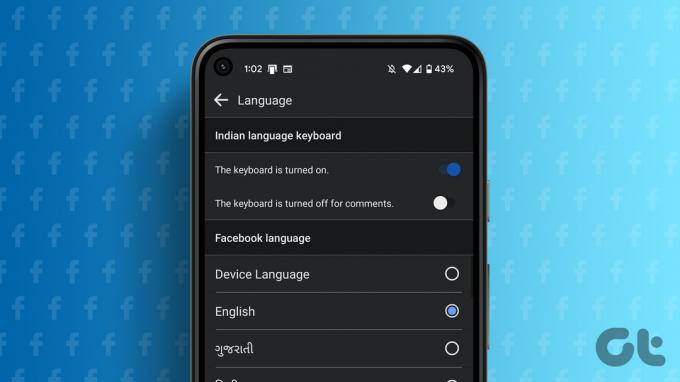
Non preoccuparti. In questa guida, ti aiuteremo con tutti i modi per cambiare la lingua dell'interfaccia di Facebook in inglese. Cominciamo.
Cose da notare quando impedisci a Facebook di cambiare la lingua
- Mentre gli screenshot qui utilizzati saranno in inglese, puoi comunque seguirli in base alla posizione delle opzioni e delle icone poiché non cambieranno con la lingua.
- Se modifichi le impostazioni della lingua su un dispositivo, non si aggiornerà automaticamente su un altro dispositivo.
Come cambiare lingua su Facebook su Android
Se desideri modificare le impostazioni della lingua di Facebook in inglese o in qualsiasi altra lingua di tua scelta, devi:
Passo 1: Apri l'app di Facebook sul tuo dispositivo Android o iPhone.
Passo 2: Premi il menu dell'hamburger (immagine del profilo).

Passaggio 3: Scorri verso il basso e seleziona "Impostazioni e privacy",

Passaggio 4: Scegli Lingua e poi seleziona la tua lingua preferita.

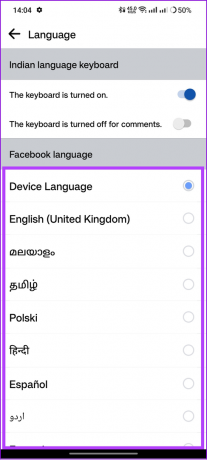
Leggi anche: Come vedere chi ha visualizzato il tuo profilo Facebook
Controlla le altre impostazioni della lingua di Facebook
Se desideri ottenere opzioni avanzate per personalizzare le impostazioni della lingua su Facebook, segui questi passaggi sul tuo dispositivo Android e iOS:
Passo 1: Apri Facebook > premi il menu dell'hamburger e scegli "Impostazioni e privacy",


Passo 2: Tocca Impostazioni, quindi tocca "Lingua e regione".
Passaggio 3: Selezionare ora l'opzione pertinente per modificarne l'impostazione.


Mancia: Se utilizzi Facebook Lite, puoi scegliere direttamente la lingua che preferisci dopo aver aperto "Lingua e regione".
Leggi anche: Correggi le impostazioni sulla privacy di Facebook che non funzionano correttamente
Impedisci a Facebook di cambiare la lingua sul browser
Analogamente all'app di Facebook, puoi anche modificare la lingua in cui deve essere visualizzato il sito di social media durante l'accesso da un browser web. Ecco come puoi farlo:
Passo 1: Visita Facebook sul tuo browser o dal link sottostante e accedi con il tuo account.
Apri Facebook sul browser
Passo 2: Premi l'icona dell'immagine del profilo.
Passaggio 3: Seleziona "Impostazioni e privacy".

Passaggio 4: Premi Lingua.
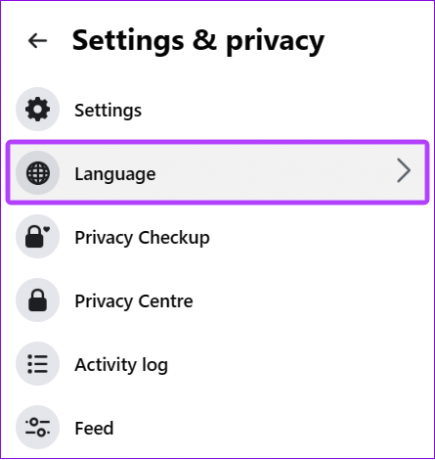
Passaggio 5: Fai clic su Lingua di Facebook.
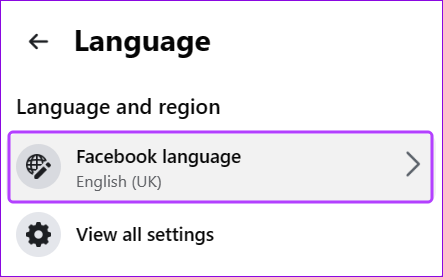
Passaggio 6: Scegli la lingua che preferisci.
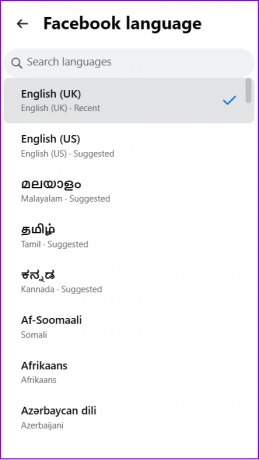
Cambia la lingua di Facebook sul browser mobile
Passo 1: Visita Facebook sul tuo browser o dal link sottostante e accedi con il tuo account.
Nota: Se hai installato l'app di Facebook sul tuo smartphone, potresti essere reindirizzato all'app. Se ciò accade più volte, prova ad accedere da un'altra scheda o disinstalla l'app.
Apri Facebook sul browser
Passo 2: Premi il menu dell'hamburger (tre righe).

Passaggio 3: Scorri verso il basso e tocca Lingua e scegli quella che preferisci.
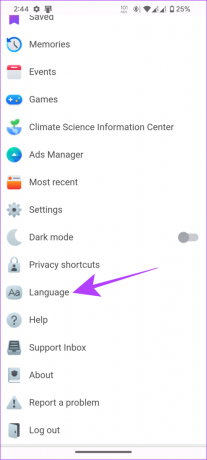

Leggi anche: Cambia il nome e il nome utente dell'account Facebook
Scegli le lingue che non desideri tradurre automaticamente su Facebook
Anche se hai impostato la lingua su Facebook in inglese, puoi continuare a visualizzare i post nelle lingue che hai scelto senza traduzione automatica.
Sull'app per dispositivi mobili
Passo 1: Apri l'app di Facebook e tocca il menu dell'hamburger.
Passo 2: Scorri verso il basso e tocca "Impostazioni e privacy".


Passaggio 3: Tocca Impostazioni > tocca "Lingua e regione" in Preferenze.
Passaggio 4: Tocca "Lingue che non desideri vengano tradotte automaticamente".

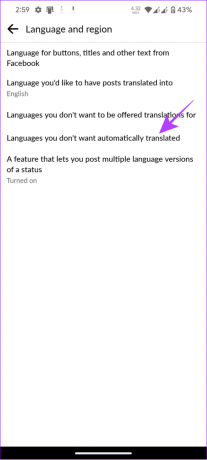
Passaggio 5: Scegli le lingue e premi Salva.
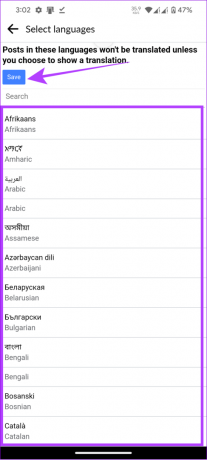
Sul browser
Passo 1: Visita Facebook sul tuo browser o dal link sottostante e accedi con il tuo account.
Apri Facebook sul browser
Passo 2: Fai clic sulla tua immagine del profilo in alto a destra di Facebook.
Passaggio 3: Seleziona "Impostazioni e privacy".

Passaggio 4: Successivamente, fai clic su Impostazioni
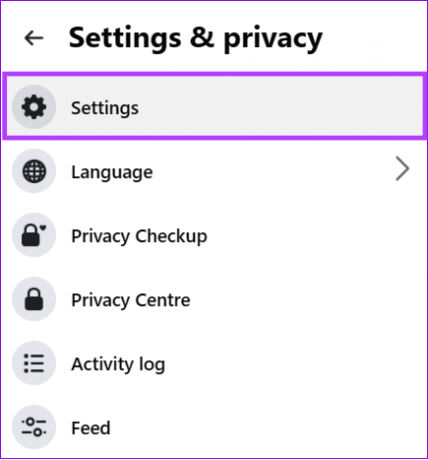
Passaggio 4: Fai clic su "Lingua e regione" dalla barra laterale.
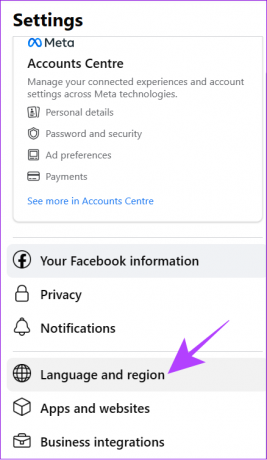
Passaggio 5: Fai clic su Modifica accanto a "Lingue che non desideri vengano tradotte automaticamente".
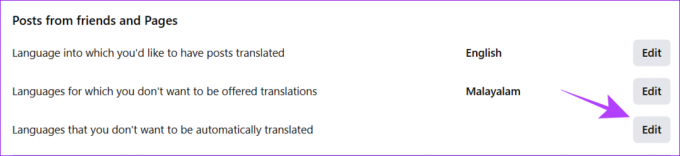
Passaggio 6: Entra e scegli la lingua, quindi premi Salva modifiche.
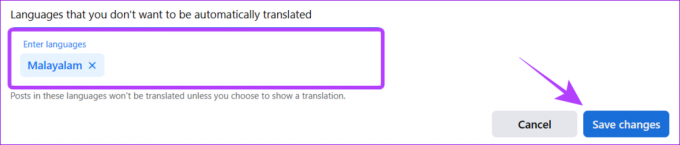
Domande frequenti sulla modifica della lingua di Facebook
Controlla se hai aggiunto la lingua all'elenco di quelle che non vuoi tradurre. Puoi verificarlo dalle impostazioni della lingua su Facebook.
Premi il pulsante di traduzione sotto il pulsante di commento che desideri tradurre.
Quando vedi il post tradotto, fai clic su "Valuta questa traduzione" sotto la traduzione e scegli "Il post non era in [Lingua]" dal menu a discesa. Seleziona Conferma dal menu a comparsa.
Goditi Facebook nella lingua che ti piace
È fastidioso quando la lingua di Facebook cambia in una lingua che non conosci. Con questa guida su come cambiare la lingua di Facebook in inglese, speriamo che tu sia riuscito a tornare alla lingua dell'interfaccia utente di tua scelta.
Ultimo aggiornamento il 13 giugno 2023
L'articolo di cui sopra può contenere link di affiliazione che aiutano a supportare Guiding Tech. Tuttavia, ciò non pregiudica la nostra integrità editoriale. Il contenuto rimane imparziale e autentico.

Scritto da
Anoop è uno scrittore di contenuti con oltre 3 anni di esperienza. In GT, si occupa di Android, Windows e anche dell'ecosistema Apple. I suoi lavori sono stati pubblicati su molte pubblicazioni tra cui iGeeksBlog, TechPP e 91 cellulari. Quando non scrive, può essere visto su Twitter, dove condivide gli ultimi aggiornamenti su tecnologia, scienza e molto altro.